Microsoft Teams пропонує додатки для операційних систем Windows 10 і macOS. Ці програми, хоча і мають певні відмінності, надають користувачам широкий спектр можливостей і в багатьох аспектах перевершують веб-версію Microsoft Teams.
Попри те, що настільні та мобільні версії Microsoft Teams є значно функціональнішими за веб-версію, остання також має свої переваги. Головною з них є те, що користувачі веб-версії рідше стикаються з проблемами авторизації, уникнуть складнощів, спричинених пошкодженим кешем, і не потребують встановлення додаткового програмного забезпечення.
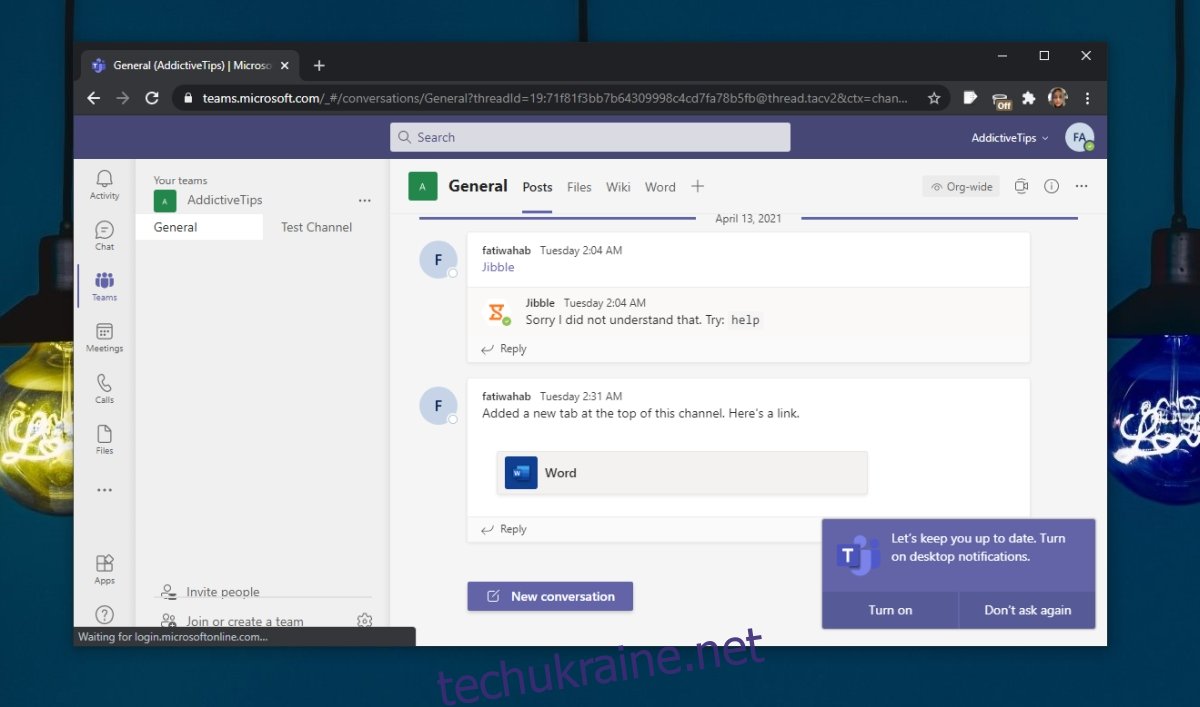
Веб-застосунок Microsoft Teams
Веб-версія Microsoft Teams доступна для використання в будь-якому сучасному веб-браузері на комп’ютері. Проте вона не підтримує мобільні браузери, отже, переваги веб-додатку доступні виключно користувачам стаціонарних пристроїв. Якщо ви плануєте приєднатися до зустрічі через мобільний телефон, вам необхідно буде спершу встановити офіційний додаток Microsoft Teams на свій гаджет.
Як користуватися веб-версією Microsoft Teams
Користування веб-застосунком Microsoft Teams є досить простим. Для початку роботи вам знадобиться лише коректне посилання/URL-адреса на веб-версію та ваші облікові дані. Ви можете використовувати будь-які облікові дані, зокрема, якщо ваш обліковий запис створений через Active Directory вашої організації, ви все одно матимете доступ до веб-версії.
Перейдіть до веб-версії Microsoft Teams за цим посиланням.
Введіть свою електронну пошту та пароль від Microsoft Teams.
Коли з’явиться відповідний запит, натисніть “Використовувати веб-програму”.
Після цього ви потрапите до веб-версії Microsoft Teams.
За бажанням ви можете увімкнути сповіщення на робочому столі, натиснувши відповідну опцію внизу праворуч.
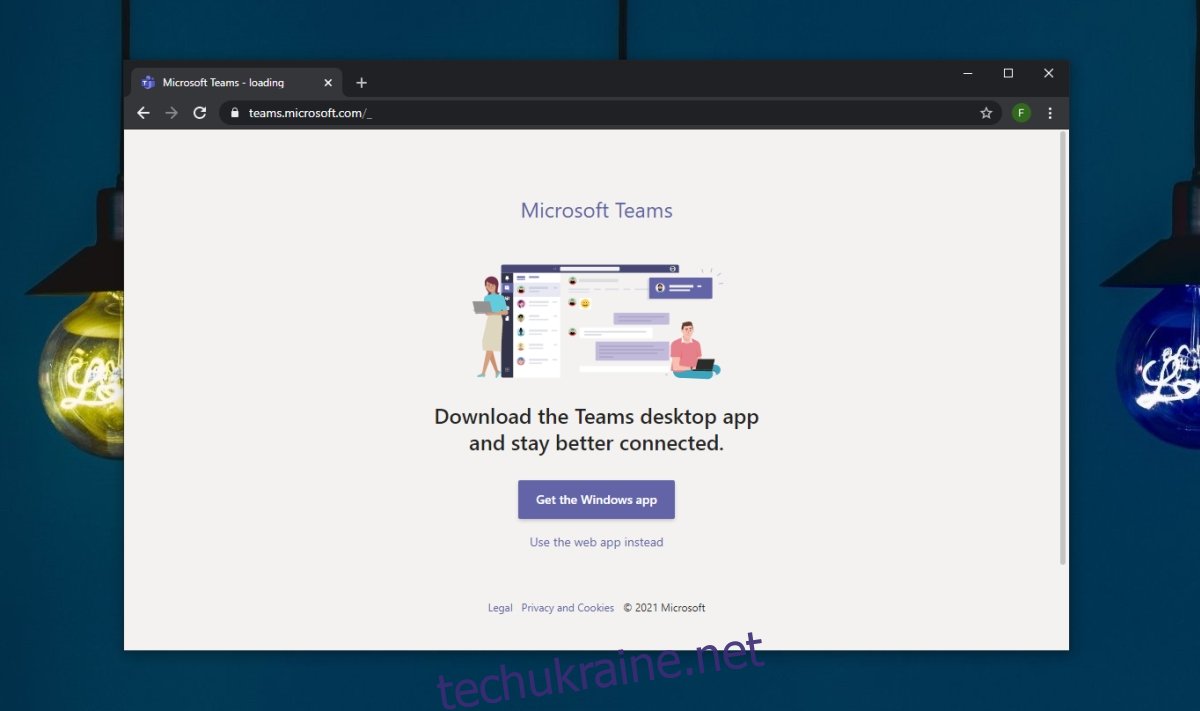
Обмеження веб-версії Microsoft Teams
Хоча веб-застосунок Microsoft Teams забезпечує користувачам достатньо зручний досвід, він має певні обмеження.
Функція розмиття фону під час відеодзвінків відсутня.
Немає можливості додавати фонові зображення під час відеоконференцій.
Не можна записувати приватні розмови.
Відсутній спільний режим.
Під час зустрічі неможливо ділитися відео та фотографіями (хоча їх можна буде завантажити до розділу “Файли” пізніше).
Не можна створювати кімнати для підгруп (але можна до них приєднуватися або переміщуватися між ними).
Функція придушення шуму не працює під час аудіовикликів.
Функція “Взяти контроль” доступна лише для презентацій PowerPoint.
Не можна поділитися системним аудіо, лише звуком з мікрофона.
Знімок екрана доступний тільки під час дзвінка, а не під час сеансу чату.
Не можна відкривати чати у окремих вікнах.
Користувачі не можуть перемикатися між командами, що належать до різних організацій.
Підсумок
Веб-версія Microsoft Teams дозволить вам проводити більшість стандартних зустрічей і переглядати файли, якими ви ділилися. Інструменти для командної роботи Microsoft Teams також функціонуватимуть належним чином, однак, якщо ви часто проводите зустрічі та активно користуєтеся такими функціями, як демонстрація екрана, дошка, або вам потрібно мати контроль над спільним доступом до екрана під час конференцій, вам краще використовувати настільну версію програми.